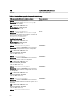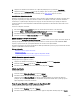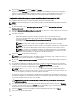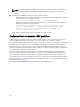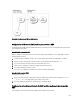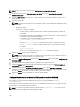Users Guide
NOTA: Es necesario contar con el privilegio de Administrador de configuración del chasis.
1. En el árbol del sistema, vaya a Descripción general del chasis y haga clic en Autentificación de usuario →
Servicios de directorio?.
2. Seleccione LDAP genérico. Los valores que se deben configurar para el esquema estándar se mostrarán en la
misma página.
3. Especifique lo siguiente:
NOTA: Para obtener información acerca de los distintos campos, consulte
CMC Online Help (Ayuda en línea
para el CMC)
.
– Configuración común
– Servidor que se debe usar con LDAP:
* Servidor estático: especifique la dirección IP o el nombre de dominio completo y el número de
puerto LDAP.
* Servidor DNS: especifique el servidor DNS para recuperar una lista de los servidores LDAP. Para
eso, busque el registro de SRV dentro de DNS.
Se ejecutará la siguiente consulta de DNS para los registros de SRV:
_[Service Name]._tcp.[Search Domain]
donde <Dominio de búsqueda> es el dominio de nivel raíz que se utiliza en la consulta y
<
Nombre de servicio> indica el nombre del servicio que se debe utilizar en la consulta.
Por ejemplo:
_ldap._tcp.dell.com
donde ldap es el nombre del servicio y dell.com es el dominio de búsqueda.
4. Haga clic en Aplicar para guardar la configuración.
NOTA: Es necesario aplicar los valores de configuración antes de continuar. Si no se aplican los valores, la
configuración se pierde al desplazarse a la siguiente página.
5. En la sección Configuración de grupos, haga clic en un Grupo de funciones. Aparecerá la página Configurar grupo
de funciones LDAP.
6. Especifique el nombre de dominio del grupo y los privilegios para el grupo de funciones.
7. Haga clic en Aplicar para guardar la configuración del grupo de funciones, haga clic en Volver a la página de
configuración y seleccione LDAP genérico.
8. Si ha seleccionado la opción Validación de certificado activada, en la sección Administrar certificados,
especifique el certificado de CA para validar el certificado de servidor LDAP durante un protocolo de enlace SSL y
haga clic en Cargar. El certificado se cargará al CMC y se mostrarán los detalles.
9. Haga clic en Aplicar. Se habrá configurado el servicio de directorio LDAP.
Configuración del servicio de directorio LDAP genérico mediante RACADM
Para configurar el servicio de directorio LDAP, utilice los objetos en los grupos RACADM cfgLdap y
cfgLdapRoleGroup.
Existen muchas opciones para configurar los inicios de sesión de LDAP. En la mayoría de los casos, algunas opciones
pueden utilizarse con su configuración predeterminada.
NOTA: Se recomienda especialmente utilizar el comando racadm testfeature -f LDAP para probar la
configuración inicial de LDAP. Esta función admite IPv4 e IPv6.
140